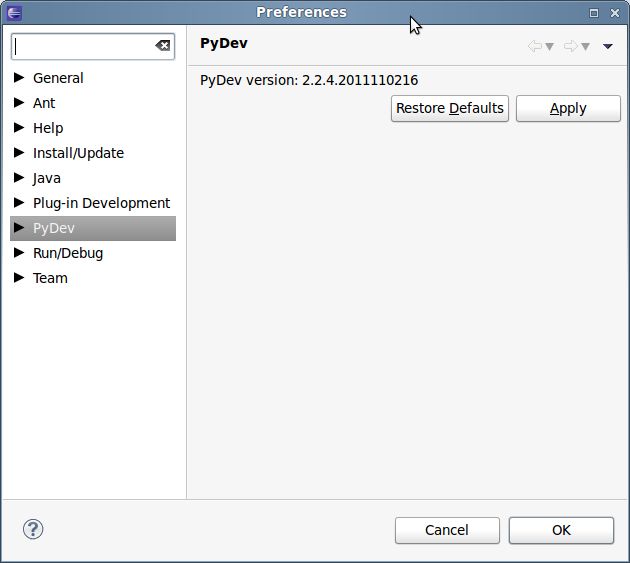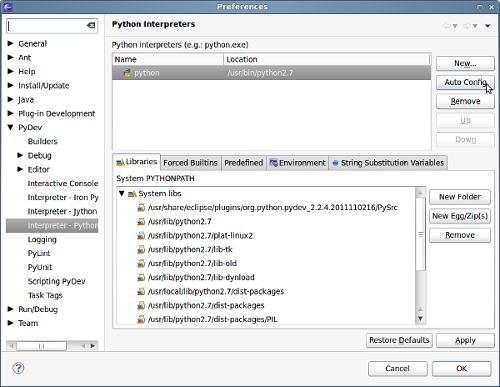Linux下Eclipse配置安装 PyDev(Pydev插件一直不能成功,安装这个插件失败的问题)
pydev插件安装方式如果采取从网络上下载,然后解压到eclipse中文件夹到方式,运行到时候可能会导致重启eclipse后根本看不到这个插件!
原因以及解决方式,看下面! 转自:http://www.cnblogs.com/restran/archive/2011/11/11/2245812.html
一、安装Eclipse
1.安装Jdk/Jre环境
Eclipse 是运行于Java虚拟机中的,所以必须先安装Java环境才能进行开发测试。JRE(Java Runtime Environment)是运行环境,JDK(Java Development Kit)是开发环境,JDK开发环境中包括JRE运行环境。所以如果只是使用Eclipse开发PHP程序,JDK不是必须的,JRE即可;如果同时也要进行Java语言的开发,那么JDK才是必须的。
在Ubuntu中安装了JDK就不用再安装JRE了,如安装了JRE,再安装JDK会重新再装一个JRE。打开Ubuntu终端,使用命令:
sudo apt-get install sun-java6-jre //安装jre sudo apt-get install sun-java6-jdk //安装jdk
我使用的是linuxmint,默认已经安装好jdk和jre了。
参见:http://farlee.info/archives/ubuntu-linux-eclipse-pdt-jdk-jre-php.html
2.下载Eclipse
Eclipse下载地址:http://www.eclipse.org/downloads/
我的版本是3.7.1,eclipse-SDK-3.7.1-linux-gtk.tar.gz
3.解压安装
让终端的当前目录为想要安装Eclipse的目录,我是安装在/usr/share 目录下, 可以通过在想要安装Eclipse的目录下打开终端,这时终端的当前目录就是我们要安装的目录了。
sudo tar -zxvf /PATH/eclipse-SDK-3.7.1-linux-gtk.tar.gz
将PATH替换成eclipse压缩包存放的目录,这时eclipse就会解压缩到终端的当前目录了。
4.添加Eclipse桌面快捷方式
在Ubuntu桌面或Linuxmint桌面,应用程序的编程菜单中添加Eclipse快捷方式图标:
sudo gedit /usr/share/applications/eclipse.desktop
/usr/share/applications/ 目录下有很多到快捷方式图标,可以将它们拖到桌面,这样就可以直接在桌面打开相应的程序了。
在Gedit打开的文件中加入下面的代码:
[Desktop Entry] Encoding=UTF-8 Name=Eclipse Comment=Eclipse IDE #改成自己安装Eclipse可执行文件的目录路径 Exec=/usr/share/eclipse/eclipse #改成自己的Eclipse 图标路径 Icon=/usr/share/eclipse/icon.xpm Terminal=false StartupNotify=true Type=Application #类别:应用程序;编程;IDE;Java Categories=Application;Development;IDE;Java
二、安装PyDev
网上介绍了两种安装方法,第一种是利用Eclipse更新来安装的。
Help > Install New Software->点add 输入http://pydev.org/updates ,取个名字 PyDev。
但是这种方法我一直不奏效,没办法获得PyDev的安装数据,只好用第二种方法,也就是去官网下载,然后本地安装。
1.下载PyDev
从这里可以找到最新版:http://sourceforge.net/projects/pydev/files/pydev/
2.安装PyDev
下载后解压缩,得到两个文件夹:features和plugins,只要将它们复制到eclipse的相应目录下就可以了
sudo cp -r /SOURCE_PATH/features /TARGET_PATH/eclipse sudo cp -r /SOURCE_PATH/plugins /TARGET_PATH/eclipse
SOURCE_PATH替换成PyDev.zip解压缩后所在的目录,TARGET_PATH替换成eclipse安装的目录
cp -r表示会复制递归处理,将指定目录下的文件与子目录一并复制过去。
3.修改权限
归档默认权限属于root,因此复制过去的PyDev,如果正常启动Eclipse的话无法加载PyDev,除非sudo 运行Eclipse。
解决方法就是修改权限,简单的做法就是将eclipse文件夹下的所有文件/目录的权限设为所有用户可读可写可执行。
sudo chmod -R 777 /PATH/eclipse
-R : 对目前目录下的所有档案与子目录进行相同的权限变更(即以递回的方式逐个变更)
-rwxrwxrwx (777) -- 所有用户都有读、写、执行权限
这个时候启动Eclipse,Windows->Preferences,就可以在左边看到PyDev了。
4.配置解释器环境
Eclipse的PyDev插件安装完以后还要配置Python的解释器环境,根据你安装的是Iron Python,Jython,Python在左侧选择,如果已经安装好Python的话可以点击右侧的Auto Config,系统会自动帮你配置好,当然你也可以点New自己配置。
一切搞定,这时候可以来体验一下了。使用方法和开发Java一样,有用Eclipse开发过Java的应该很容易上手,命令提示和颜色高亮都很不错。